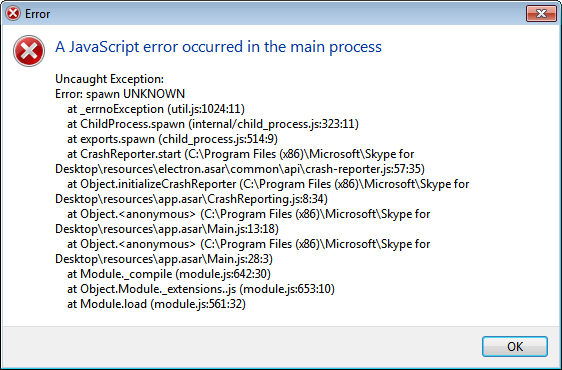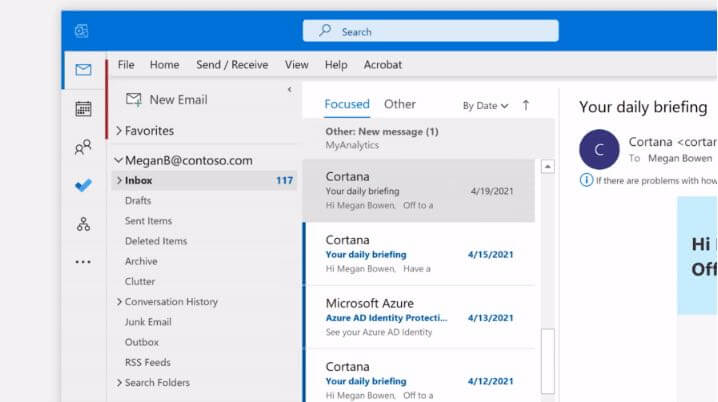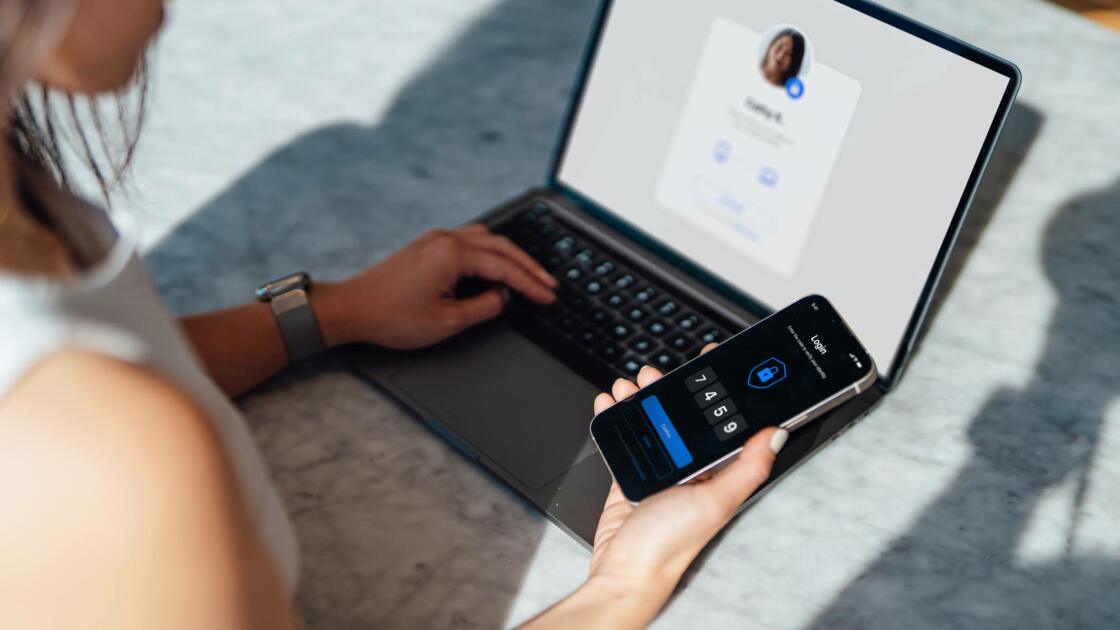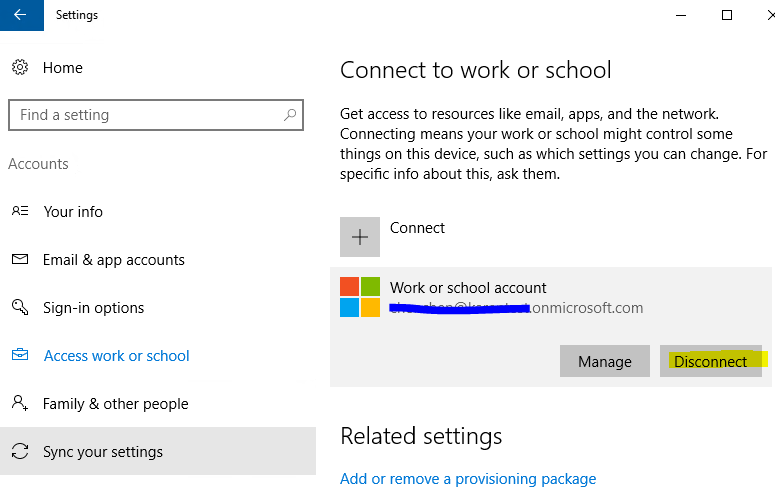KHUYẾN KHÍCH: Tải xuống công cụ này để giúp bạn sửa các lỗi Windows phổ biến một cách an toàn và tự động tối ưu hóa hiệu suất hệ thống.
Người dùng Windows gặp lỗi “Uncaught Exception” – Đã xảy ra lỗi JavaScript trong quy trình chính. Nó kích hoạt khi họ cố gắng chạy một số ứng dụng trên Windows 10, bao gồm cả ứng dụng nhắn tin. Bất hòa cũng như Ứng dụng trò chuyện.
Nguyên nhân gốc rễ của lỗi này không hoàn toàn rõ ràng, tuy nhiên, nguyên nhân gốc rễ có thể là do ứng dụng, cơ sở dữ liệu hoặc cài đặt của nó bị hỏng.
Dưới đây là một số nguyên nhân có thể gây ra lỗi JavaScript này?
- Cài đặt ứng dụng hoặc bản thân ứng dụng bị hỏng
- Dịch vụ chất lượng trải nghiệm video âm thanh của Windows không hoạt động
- Ứng dụng chạy với quyền quản trị viên.
Làm thế nào để sửa lỗi JavaScript trong lỗi quy trình chính?
Phương pháp 1: Chạy ứng dụng mà không có đặc quyền của quản trị viên.
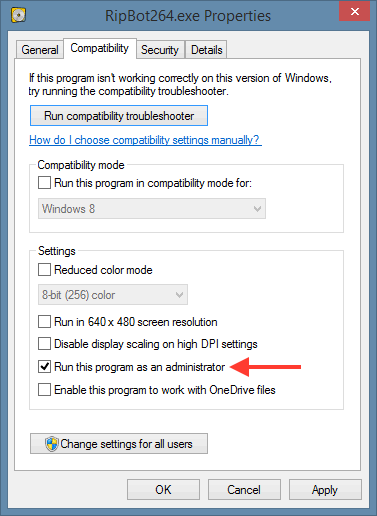
Vì một số lý do kỳ lạ, ứng dụng thực sự hoạt động khi người dùng không đăng nhập bằng tài khoản quản trị viên. Nó chỉ ra rằng quyền quản trị viên có thể là nguyên nhân của lỗi này.
Ví dụ: chạy Discord mà không có quyền quản trị đã giải quyết được sự cố cho một số người dùng. Vì vậy, đây là một số bước để hoàn thành:
- Xác định vị trí tệp thực thi Discord và thay đổi các thuộc tính của nó bằng cách nhấp chuột phải vào tệp và chọn “Thuộc tính”. Nhấp vào tab Tương thích trong cửa sổ Thuộc tính và bỏ chọn Chạy chương trình này với tư cách quản trị viên trước khi áp dụng các thay đổi.
- Đảm bảo rằng bạn xác nhận bất kỳ hộp thoại nào bật lên để xác nhận các thay đổi của bạn và Discord bây giờ sẽ khởi chạy mà không cần sự cho phép của quản trị viên. Mở nó bằng cách nhấp đúp vào biểu tượng và thử xem lỗi có còn không.
Phương pháp 2 – Xóa các thư mục dữ liệu ứng dụng trong% AppData% và% LocalAppData%.
Bạn có thể thử đặt lại các tùy chọn ứng dụng bằng cách xóa các thư mục% AppData% và% LocalAppData%. Bằng cách này, bạn có thể giải quyết lỗi JavaScript gây ra lỗi khi ứng dụng khởi động.
Làm cách nào để xóa hai thư mục này? Đây là cách thực hiện: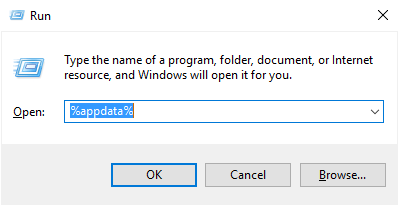
- Khởi chạy Windows Explorer và nhấp vào PC này, sau đó điều hướng đến vị trí sau:
- C: Users% username% AppData
- Thay thế trình giữ chỗ bằng tên của ứng dụng đang gây ra lỗi JavaScript.
- Đôi khi bạn có thể cần bật cài đặt cho phép bạn xem các tệp và thư mục ẩn để xem thư mục AppData.
- Xóa thư mục ứng dụng trong thư mục AppData.
- Sau đó nhấn tổ hợp phím Windows + R để mở hộp thoại Run. Nhập biến bên dưới.
- Tìm thư mục của ứng dụng bị lỗi trong thư mục đã mở, nhấp vào Xóa.
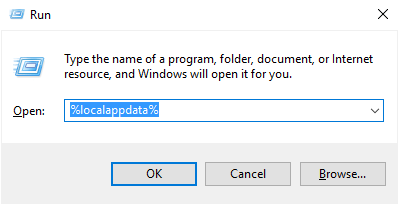
Xác minh rằng thông báo “Lỗi JavaScript trong quy trình chính” vẫn tồn tại sau khi khởi động lại máy tính. Một điều cần lưu ý là điều quan trọng là phải kỹ lưỡng trong quá trình này, đảm bảo rằng tất cả các tệp và thư mục con trong các thư mục ứng dụng đã bị xóa hoàn toàn. Nó không nên chứa các tệp.
Phương pháp 3 – Tự động kích hoạt dịch vụ chất lượng trải nghiệm video âm thanh của Windows
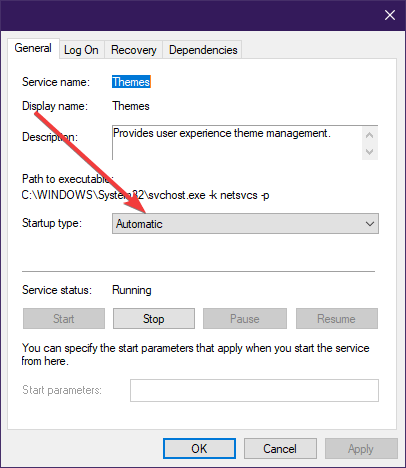
- Nhấn Windows + R
- Nhập services.msc
- Nhấp chuột phải vào Windows Audio Video Experience Quality và chọn Thuộc tính.
- Từ menu thả xuống Loại Khởi động, hãy chọn Tự động.
Nếu bạn gặp lỗi như thế này:
Windows không thể khởi động dịch vụ trên máy tính cục bộ. Lỗi 1079: Tài khoản được chỉ định cho dịch vụ này khác với tài khoản được chỉ định cho các dịch vụ khác đang chạy trong cùng một quy trình.
Sau đó, bạn có thể làm như sau:
- Nhấn Windows + R
- Nhập services.msc
- Nhấp chuột phải vào Windows Audio Video Experience Quality và chọn Thuộc tính.
- Chuyển đến tab “Đăng nhập”.
- Nhấp vào nút Duyệt qua.
- Trong trường nhập có nhãn Nhập tên đối tượng để chọn
- Nhập tên tài khoản Microsoft Windows của bạn vào đó.
- Nhấp vào Kiểm tra tên
- Chờ tên của bạn xuất hiện và nhấp vào OK.
- Nhập mật khẩu tài khoản Windows của bạn vào trường Mật khẩu.
Phương pháp 4 – Cài đặt lại ứng dụng

Nếu lỗi JavaScript vẫn tiếp diễn và không có phương pháp nào ở trên hoạt động, cách giải quyết cuối cùng là thử và gỡ cài đặt ứng dụng (Discord hoặc Skype).
Đây là cách thực hiện:
- Đăng nhập vào máy tính của bạn với tư cách quản trị viên
- Mở bảng điều khiển
- Đặt tùy chọn thành Xem theo danh mục và sau đó nhấp vào Gỡ cài đặt chương trình.
- Tìm Discord hoặc Skype và nhấp chuột phải vào nó để chọn Gỡ cài đặt.
Sau khi gỡ cài đặt ứng dụng thành công, hãy truy cập Bất hòa hoặc Trang Skype hoặc đi đến Cửa hàng Microsoft trên Windows 10 để tải xuống và cài đặt lại phiên bản mới nhất.
Sự Tổng kết
Bằng cách làm theo các phương pháp mà chúng tôi đã liệt kê ở trên, chúng tôi hy vọng rằng vấn đề “Đã xảy ra lỗi JavaScript trong quy trình chính” sẽ được loại bỏ và khắc phục hoàn toàn.
BẠN CÓ CÂU HỎI NÀO KHÁC? Hãy thử công cụ này để sửa lỗi Windows và tự động tối ưu hóa hiệu suất hệ thống.